win10 20h2任务栏全透明怎么设置 win10 20h2任务栏变成透明设置方法
时间:2021-03-18作者:xinxin
通常情况,win10 20h2电脑中的任务栏颜色和桌面的背景颜色都是能够明显进行区分的,因此用户也能够将一些程序图标固定在任务栏中,不过有些用户为了使得背景全屏化,就会将任务栏设置全透明,那么win10 20h2任务栏全透明怎么设置呢?今天小编就来告诉大家win10 20h2任务栏变成透明设置方法。
推荐下载:win10旗舰版系统
具体方法:
1、首先我们在电脑上点击开始按钮,在弹出菜单中找到并点击MicrosoftStore菜单项,或是点击开始菜单中的Microsoftstore的磁贴。
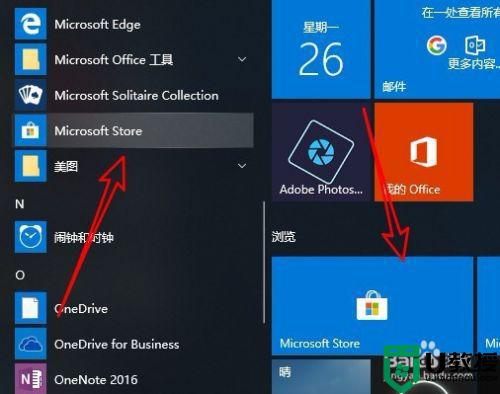
2、接着在打开的应用商店软件主界面,我们点击右上角的“搜索”按钮。
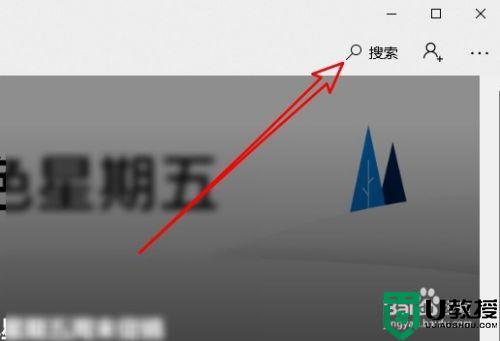
3、在打开的应用商店搜索框中输入TranslucentTB进行搜索,然后点击搜索结果中的TranslucentTB图标。
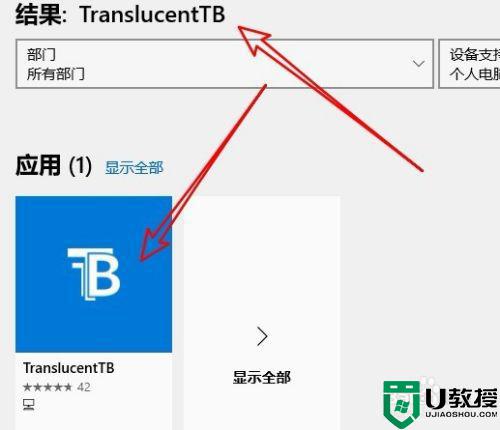
4、在打开的TranslucentTB窗口中,我们点击下面的“获取”按钮。
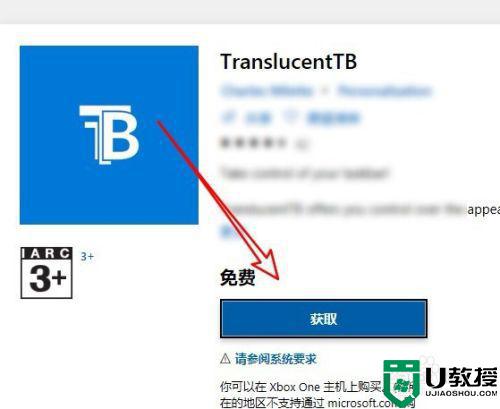
5、这时TranslucentTB就会自动下载并进行安装,安装完成后,我们点击开始菜单中的TranslucentTB菜单项。
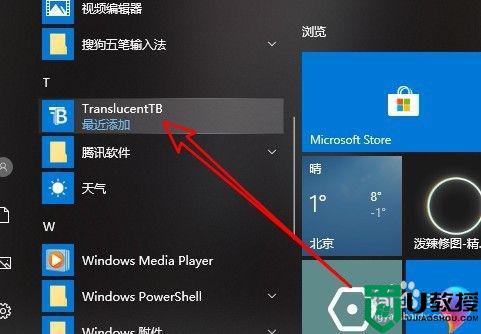
6、这时软件就会自动设置任务栏,现在可以看到当前的任务栏已完全透明了。与壁纸完全融合在一起。
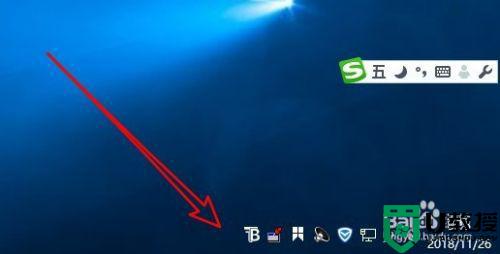
上述就是关于win10 20h2任务栏变成透明设置方法了,还有不清楚的用户就可以参考一下小编的步骤进行操作,希望能够对大家有所帮助。

